[Gelöst]Wie lösche ich Cookies/Cache/Suchverlauf auf dem iPhone?
Das iPhone ist in gewisser Weise das beste Gerät, das man haben kann, insbesondere in Bezug auf die Sicherheit, die es den Benutzern bietet. Außerdem sind die Funktionen eines iOS-Geräts viel besser als bei anderen Smartphones auf dem Markt. Das iPhone speichert jedoch viele private Informationen über den Benutzer, wie den Such- und Browserverlauf, Cookies von Websites und Cache usw. Obwohl die Informationen gespeichert werden, um das Surferlebnis durch einfachen Zugriff auf die Websites zu verbessern, kann es ziemlich überwältigend werden, wenn Es werden zu viele Informationen gespeichert. Es kann sogar die Geschwindigkeit des Geräts reduzieren. Aber wenn Sie Cookies auf dem iPhone löschen, arbeitet das Gerät möglicherweise schneller und effizienter. Daher müssen Sie die Methode zum Löschen von Cookies auf dem iPhone kennen. In den folgenden Abschnitten finden Sie verschiedene Methoden zum Löschen von Cookies auf dem iPhone.
- Teil 1: Wie lösche ich Safari-Lesezeichen dauerhaft?
- Teil 2: Wie lösche ich den Safari-Suchverlauf auf dem iPhone?
- Teil 3: Wie entferne ich den Browserverlauf unter iOS 10.3?
- Teil 4: Wie lösche ich Cookies von Websites?
- Teil 5: Wie entferne ich Safari auf dem iPhone?
Teil 1: Wie lösche ich Safari-Lesezeichen dauerhaft?
Wenn Sie nach einer einfachen Möglichkeit suchen, alle oder einige Ihrer Safari-Lesezeichen dauerhaft zu löschen, damit sie nicht wieder angezeigt werden, können Sie in die investieren DrFoneTool – Datenlöscher (iOS) . Es ist ein wunderbares Toolkit, das Ihnen in wenigen Minuten das gewünschte Ergebnis liefert. Um mit dem Löschvorgang zu beginnen, befolgen Sie die nachstehenden Anweisungen.

DrFoneTool – Datenlöscher (iOS)
Einfaches Löschen von Cookies, Cache, Suchverlauf auf dem iPhone
- Einfacher Click-through-Prozess.
- Sie wählen aus, welche Daten Sie löschen möchten.
- Löschen Sie nutzlose temporäre Dateien, System-Junk-Dateien usw.
- Beschleunigen Sie das iOS-System und verbessern Sie die Geräteleistung.
Schritt 1: Installieren Sie das DrFoneTool-Toolkit
Laden Sie die DrFoneTool-Toolkit-Software auf Ihren Computer herunter und installieren Sie sie. Starten Sie das DrFoneTool-Programm auf Ihrem Computer. Wählen Sie unter allen aufgelisteten Funktionen die Funktion „Datenlöschung“, um die Safari-Lesezeichen zu löschen.

Schritt 2: Verbinden Sie Ihr iPhone und den PC
Schließen Sie Ihr iPhone mit einem Original- oder einem qualitativ hochwertigen USB-Kabel an den Computer an. Sobald das Programm Ihr iPhone erkennt, zeigt es den unten gezeigten Bildschirm an. Wählen Sie „Private Daten löschen“.

Scannen Sie nun alle privaten Daten in Ihrem iPhone, indem Sie auf dem Display auf die Schaltfläche „Start“ klicken.

Schritt 3: Wählen Sie die Option Safari-Lesezeichen
Warten Sie, bis alle privaten Daten in den PC gescannt wurden. Wählen Sie nun „Safari-Lesezeichen“ im linken Bereich des DrFoneTool-Programms. Sie können eine Vorschau der in Ihrem Safari-Konto erstellten Lesezeichen sehen. Markieren Sie die Lesezeichen, die Sie löschen möchten. Wenn Sie keine Lesezeichen behalten möchten, aktivieren Sie alle Kontrollkästchen und klicken Sie auf die Schaltfläche „Löschen“ unten rechts auf dem Bildschirm.

Schritt 4: Geben Sie zum Abschluss „000000“ ein
Geben Sie in der angezeigten Eingabeaufforderung „000000“ ein und klicken Sie auf die Schaltfläche „Jetzt löschen“, um mit dem Löschen der Lesezeichen fortzufahren.

Der Vorgang dauert einige Zeit, danach wird die Meldung „Löschen erfolgreich“ angezeigt.

Herzliche Glückwünsche! Ihre Lesezeichen werden gelöscht.
Hinweis: Die Datenlöschfunktion entfernt nur Telefondaten. Wenn Sie das Apple-ID-Passwort entfernen möchten, DrFoneTool – Bildschirm entsperren (iOS) kann eine gute Wahl sein. Es löscht das Apple ID-Konto mit einem Klick von Ihrem iPhone/iPad.
Teil 2: Wie lösche ich den Safari-Suchverlauf auf dem iPhone?
Browsing- oder Suchverläufe können keinen dauerhaften Platz auf iPhones haben. Obwohl sie nützlich sein können, geben sie auch Anlass zur Sorge, wenn Sie nicht möchten, dass andere herausfinden, wonach Sie mit Ihrer Safari-App gesucht haben. Daher ist es vertretbar, den Suchverlauf zu löschen oder zu lernen, wie man den Suchverlauf auf dem iPhone löscht. Wenn Sie nach einer Methode zum Löschen suchen, erfahren Sie hier, wie Sie den Suchverlauf auf dem iPhone löschen.
Schritt 1: Öffnen Sie die Einstellungen-App
Tippen Sie im Apps-Bereich Ihres iPhones auf die App „Einstellungen“. Die Einstellungen-App ist diejenige, die normalerweise ein Zahnrad vor einem grauen Hintergrund hat.
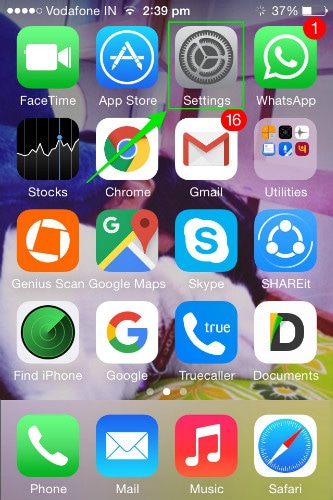
Schritt 2: Tippen Sie auf den Ordner „Safari“.
Wischen Sie nun nach unten, bis Sie die Option „Safari“ finden. Tippen Sie darauf, um es zu öffnen.
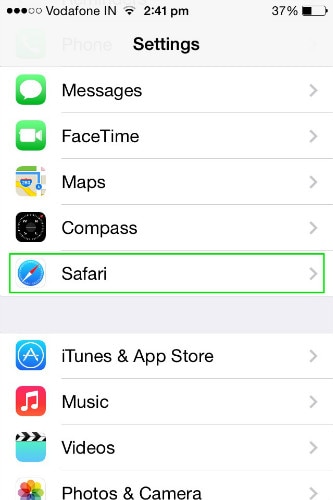
Schritt 3: Tippen Sie auf „Verlauf löschen“.
Navigieren Sie nun durch die Optionen, um „Verlauf löschen“ zu finden, und tippen Sie darauf. Tippen Sie anschließend erneut auf die Schaltfläche im daraufhin erscheinenden Popup.


Schritt 3: Tippen Sie auf „Cookies und Daten löschen“.
Gehen Sie nun erneut zu den Optionen unter Safari und wählen Sie diesmal die Option „Cookies und Daten löschen“. Wählen Sie im nächsten Popup, das angezeigt wird, dieselbe Option aus, um Ihre Auswahl zu bestätigen.
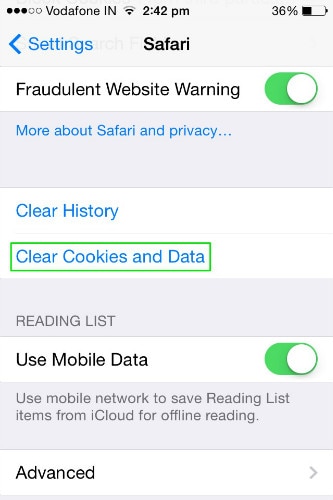
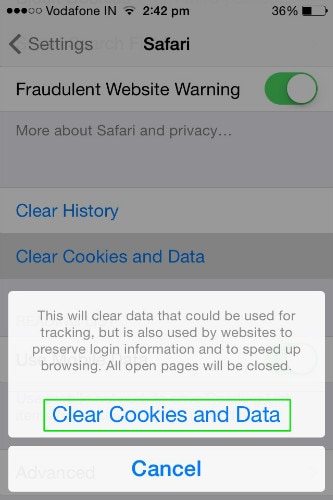
Das ist es! Alle Details wie Browserverlauf, automatisches Ausfüllen, Cache und Cookies werden von Ihrem Gerät gelöscht.
Hinweis: Im neueren iOS wurden die beiden Optionen „Verlauf löschen“ und „Cookies und Daten löschen“ durch eine einzige Option „Verlauf und Daten löschen“ ersetzt. Falls Sie dies also als Option auf Ihrem iPhone finden, folgen Sie einfach dem gleichen Vorgang wie oben, nachdem Sie es ausgewählt haben.
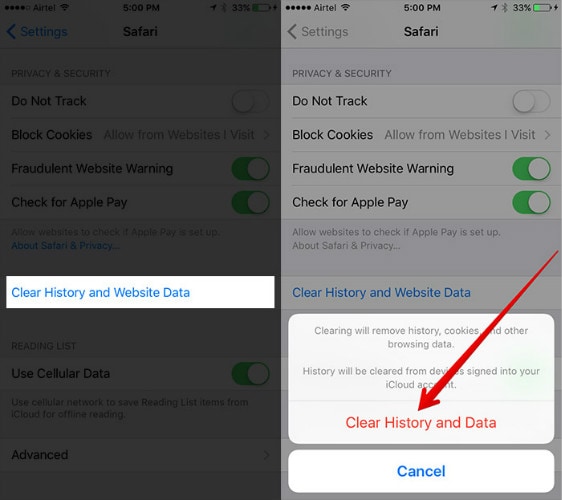
Teil 3: Wie entferne ich den Browserverlauf unter iOS 10.3?
Das Löschen des Browserverlaufs unter iOS 10.3 ist ziemlich einfach und kann mit Ihrem iOS-Gerät ohne die Hilfe einer Software durchgeführt werden. Um den Browserverlauf der Safari-Browser-App Ihres Geräts zu löschen, befolgen Sie die unten beschriebenen einfachen Schritte.
Schritt 1: Öffnen Sie die Einstellungs-App auf Ihrem iOS 10.3-Gerät und scrollen Sie nach unten, um darin „Safari“ auszuwählen.
Schritt 2: Scrollen Sie nach unten und tippen Sie auf die Option „Verlauf und Website-Daten löschen“.
Schritt 3: Wählen Sie in der Safari-App im aufgeführten Menü aus, welche Daten Sie löschen möchten.
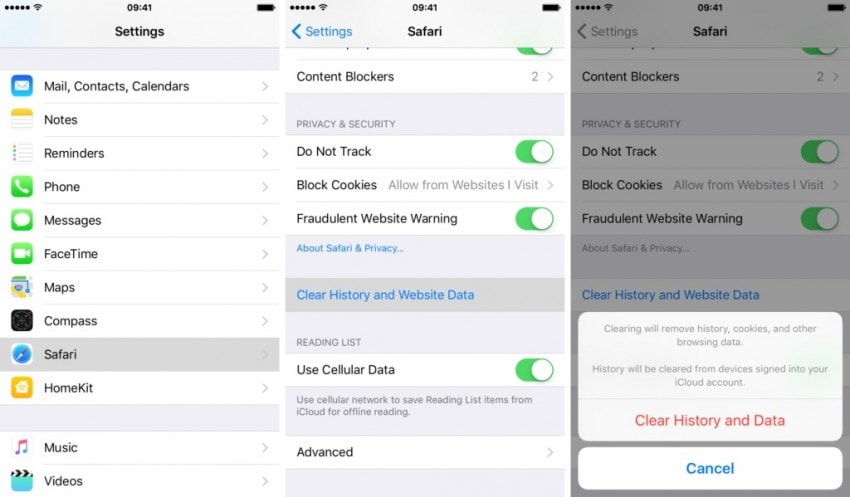
Schritt 4: Bestätigen Sie Ihre Zustimmung zum Löschen des Verlaufs, indem Sie auf die Option „Verlauf und Daten löschen“ tippen, um den Browserverlauf zu löschen.
Teil 4: Wie lösche ich Cookies von Websites?
Wenn Sie Cookies auf dem iPhone löschen möchten, gibt es viele Methoden, die verwendet werden können, um die Arbeit zu erledigen. Mit der oben beschriebenen Methode kann man alle Details des Safari-Browsers löschen und sogar den Safari-Browserverlauf auf allen mit der iCloud verbundenen Geräten löschen. Aber wenn es darum geht, die Cookies allein zu löschen oder zu entfernen, ist die Vorgehensweise anders. Insbesondere das Löschen von Cookies von einer bestimmten Website allein ist mit einigem Aufwand verbunden. Wenn Sie wissen möchten, wie Sie Cookies auf dem iPhone löschen, lesen Sie weiter.
Schritt 1: Öffnen Sie die Einstellungen-App und gehen Sie zu Safari
Tippen Sie im Apps-Bereich Ihres iPhones auf die App „Einstellungen“. Gehen Sie dann wie zuvor zu Safari.
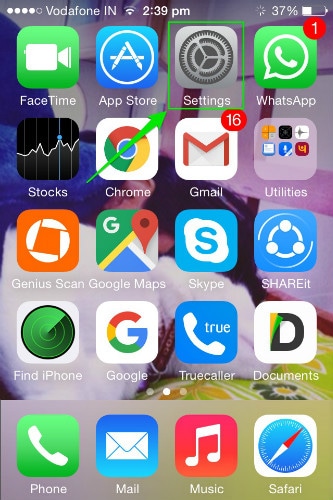
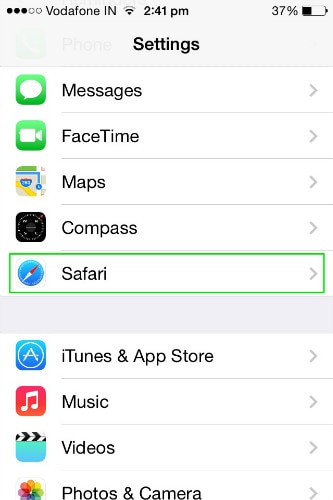
Schritt 2: Tippen Sie auf ‘Erweitert’.
Scrollen Sie nach unten zur Option „Erweitert“ und öffnen Sie sie. Klicken Sie im nächsten Bildschirm auf ‘Website-Daten’, um sie zu öffnen.
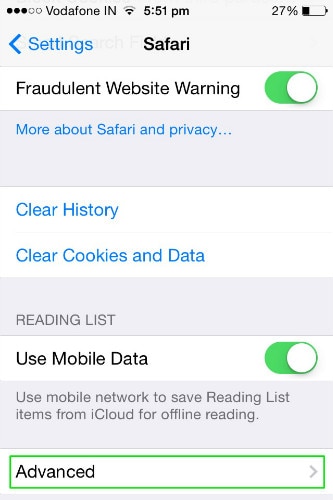
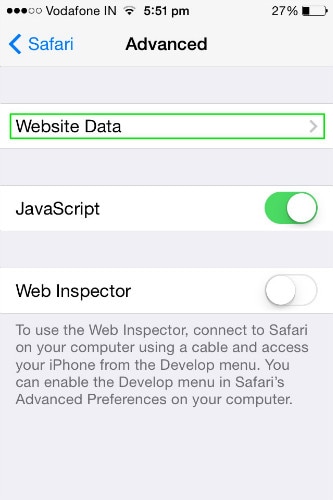
Schritt 3: Löschen Sie die Website-Cookies
Sobald Sie auf der Website-Seite sind, sehen Sie die verschiedenen Cookies, die von den verschiedenen Websites gespeichert wurden, auf denen Sie waren. Jetzt können Sie die einzelnen Cookies einfach nach links wischen und löschen. Oder, um sie alle zusammen zu löschen, scrollen Sie zum unteren Rand des Bildschirms und klicken Sie auf die Option „Alle Website-Daten entfernen“.
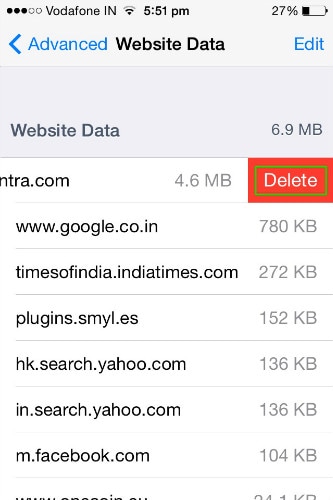
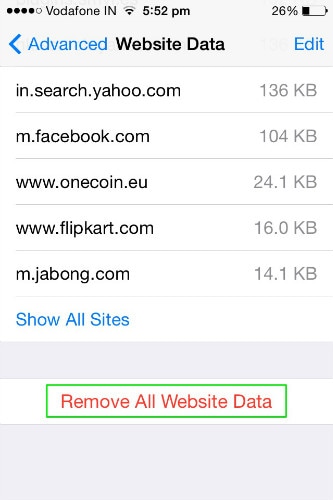
Teil 5: Wie entferne ich Safari auf dem iPhone?
Die Safari-App ist nicht jedermanns Sache. Wenn Sie der Meinung sind, dass Sie die iOS-Browser-App abschaffen können, möchten Sie vielleicht wissen, wie Sie Safari vom iPhone entfernen können. Hier ist die Methode zum Deaktivieren der Safari-App von Ihrem Gerät.
Schritt 1: Öffnen Sie die Einstellungen-App auf Ihrem iOS-Gerät und gehen Sie zur Option Allgemein > Einschränkungen.
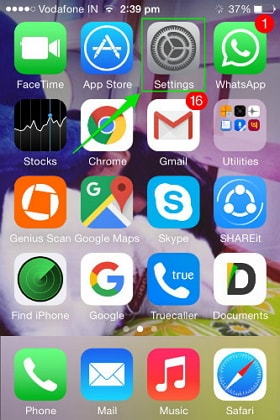


Schritt 2: Sobald Sie auf Einschränkungen klicken, werden Sie aufgefordert, Ihren Passcode einzugeben. Tun Sie es und schalten Sie dann auf dem nächsten Bildschirm in der Liste der Apps einfach Safari aus.


So entfernen Sie Safari vom iPhone.
Dies sind die Methoden, mit denen alle Website-Daten von Ihrem iOS-Gerät gelöscht werden können. Obwohl alle Methoden einfach sind, müssen Sie möglicherweise die für Sie richtige Methode auswählen. Wenn Sie Browserverlauf, Cache und Cookies ohne ein externes Programm löschen möchten, können Sie die in Teil 2, Teil 3 und Teil 4 beschriebenen Methoden verwenden. Wenn Sie Safari jedoch vollständig löschen möchten, ist Methode 5 die beste Wahl.
Neueste Artikel

